Los postbacks son un mecanismo para transferir automáticamente eventos desde tu plataforma (como un sistema de afiliación o un rastreador) al sistema del Proyecto MVP. Te permiten hacer un seguimiento de las actividades clave de los usuarios, como el registro, la primera compra (depósito) y las compras repetidas.
Con su ayuda, podrás conectar tu fuente de tráfico con acciones reales, medir la eficacia de las campañas y contabilizar con precisión las conversiones.
Para crear objetivos personalizados, ve a la sección “Objetivos”..
Principios básicos
– Todos los postbacks funcionan utilizando el método de petición GET.
– Los parámetros se pasan a través de la URL.
– Cuando se produzca el evento requerido (inscripción, ingreso, etc.), tu sistema debería enviar automáticamente la solicitud adecuada al servidor del Proyecto MVP.
– Los datos dentro de la URL deben ser sustituidos dinámicamente desde tu sistema.
Postback nº 1 – Registro de usuario
Cuándo invocar:
👉 Inmediatamente después de que el usuario se haya registrado en tu lado.
Formato de consulta:
https://thedinator.com/api/v1/api_send_postback/?clickid={sub_id1}&goal=reg&playerid={playerid}&ow=0
Explicación de los parámetros:
– clickid – un identificador único de un clic procedente de un rastreador o afiliado. Es necesario para vincular la acción a la fuente de tráfico.
– goal=reg – fija el tipo de evento. En este caso es el registro.
– playerid – el identificador único del usuario en tu plataforma.
– ow – tu ID de cuenta en el sistema del Proyecto MVP. Normalmente este valor es fijo.
Lo importante:
– El clickid debe guardarse en el momento de la primera visita del usuario a la landing/pre-landing.
– Todas las variables entre llaves {} deben sustituirse por datos reales de tu plataforma o CRM al enviarlas.
Devolución nº 2 – Primer pago (depósito)
Cuándo llamar:
👉 Después del primer ingreso con éxito del usuario (primer pago).
Formato de consulta:
https://thedinator.com/api/v1/api_send_postback/?clickid={sub_id1}&goal=dep&sum={sum}&playerid={playerid}&ow=0
Explicación de los parámetros:
– clickid – el mismo ID de clic utilizado durante el registro.
– goal=dep – indica que el evento está relacionado con el primer depósito.
– suma – el importe del primer pago.
– playerid – ID de usuario único (el mismo o la misma que durante el registro).
– ow – tu ID de cuenta en el sistema del Proyecto MVP.
Postback nº 3 – Depósitos repetidos (segundo pago y siguientes)
Cuándo llamar:
👉 Con cada ingreso subsiguiente del usuario después del primero.
Formato de consulta:
https://thedinator.com/api/v1/api_send_postback/?clickid={sub_id1}&goal=redep&sum={revenue}&sumrd={sumrd}&playerid={custom1}&ow=0
Explicación de los parámetros:
– clickid – el mismo ID de clic que se utilizó en la primera visita.
– goal=redep – identificador del evento: pago repetido.
– suma={revenue} – importe del pago repetido.
– sumrd – puede duplicar la suma si se utiliza en los informes.
– playerid={custom1} – ID de usuario (si es diferente del playerid de los postbacks anteriores).
– ow es tu ID en el sistema del Proyecto MVP.
Cómo conectar correctamente los postbuckets
1. Guarda el ID de clic cuando el usuario te visite por primera vez
Cuando un usuario llega por primera vez a tu página a través de un enlace de afiliado, el sistema debe guardar el valor clickid ({sub_id1}) para poder utilizarlo más tarde al pasar eventos.
2. Configura la llamada del postback requerido para cada evento
– Después del registro → se llama al postback nº 1
– Tras el primer depósito → se invoca el postback nº 2
– En caso de depósitos repetidos → se invoca el postback #3
3. Comprueba que los datos se han sustituido correctamente
Todas las variables (entre llaves) deben sustituirse por valores reales de tu sistema.
Ejemplo:
https://thedinator.com/api/v1/api_send_postback/?clickid=1234567890&goal=reg&playerid=user987&ow=0
No debe haber {sub_id1} en la producción, sólo valores reales.
🛠 Seguimiento y verificación
Todos los postbacks entrantes se registran en el sistema del Proyecto MVP. Puedes hacerlo:
– Ver el historial de postbucks enviados
– Asegúrate de que el sistema los acepta correctamente
– Diagnosticar posibles errores
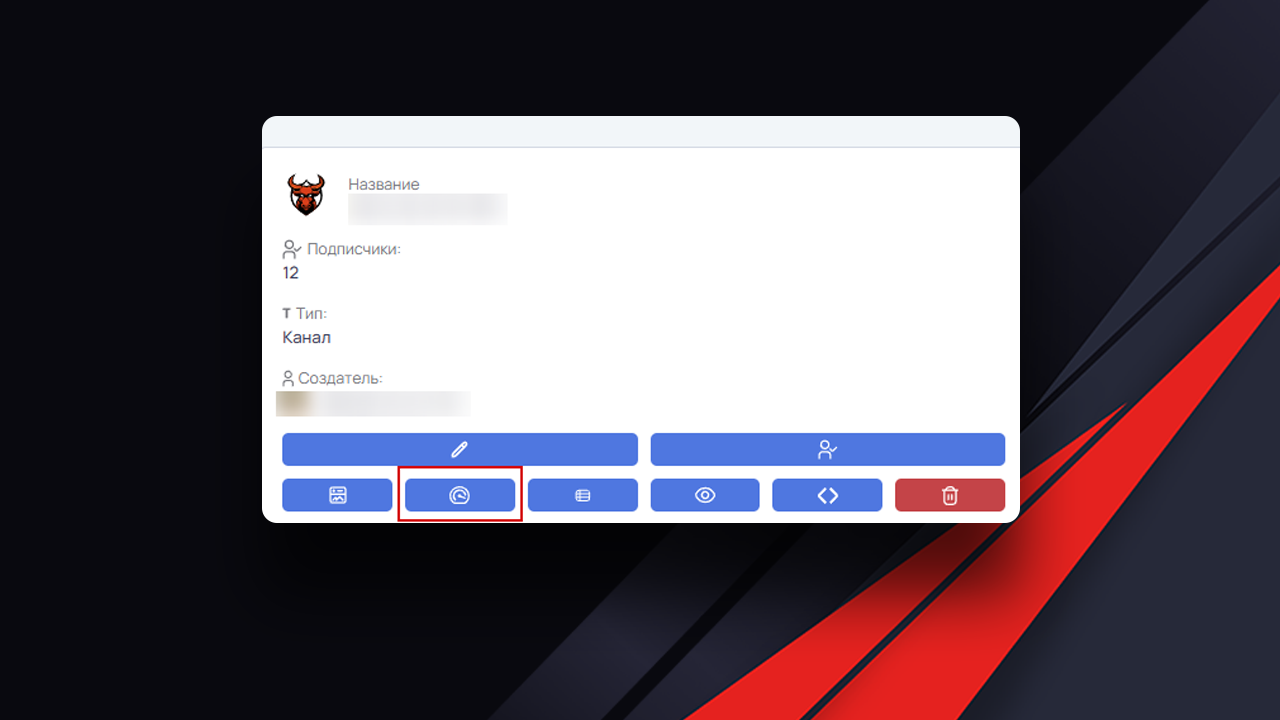
Si aún tienes preguntas o necesitas ayuda con la integración, escribe al soporte técnico de MVP Project: @onboarding_mvpproject

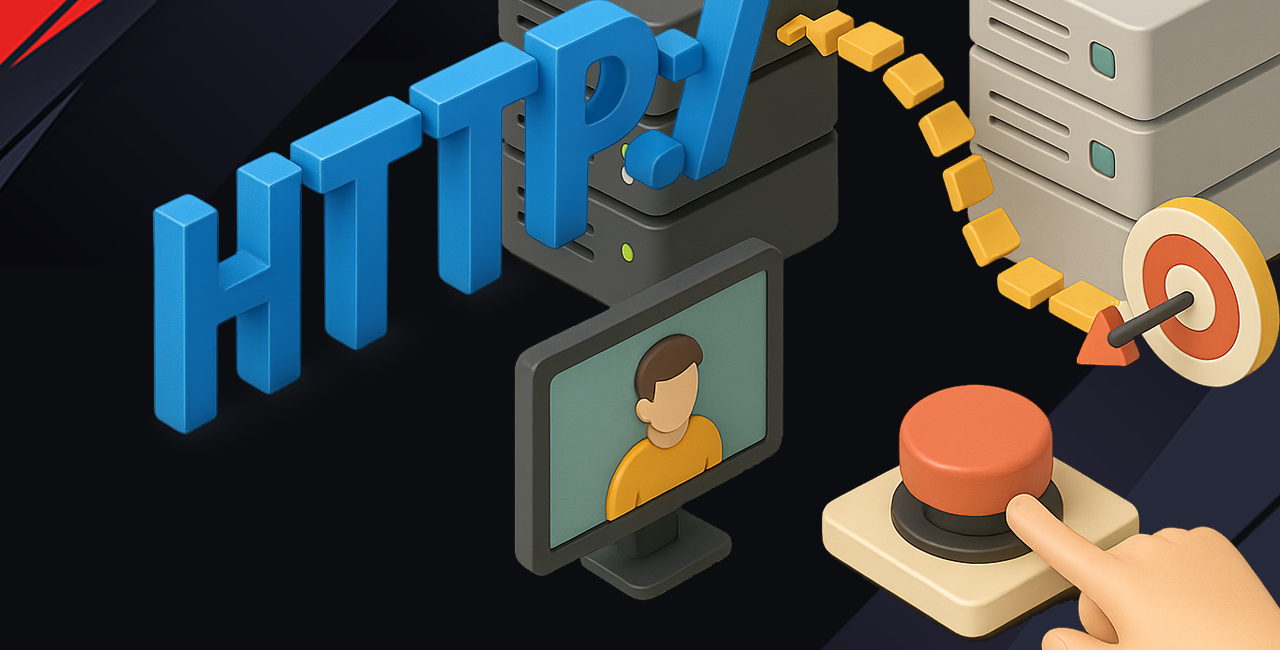


¡Sin comentarios! Sé el primero.